연차보고서를 순수한 표 형태로 만들면 직관적이지 못하고 혼란스러울 것입니다. 표를 차트 스타일로 변환하면 매우 직관적으로 보일 것입니다. 데이터 차트를 만드는 방법.

Excel에서 데이터 차트를 만드는 방법
1. 테이블 셀로 만들어야 합니다. 참고: 위의 특정 쇼핑몰 반기 매출 제목은 병합된 셀이므로 선택할 수 없습니다.

excel 기본 튜토리얼)

4.다음을 클릭한 후 차트 제목란에 '특정 쇼핑몰 상반기 매출'을 입력하고, X축에 '월'을 입력하고, 에 '브랜드'를 입력합니다. Y축을 선택하고 다음을 클릭합니다. 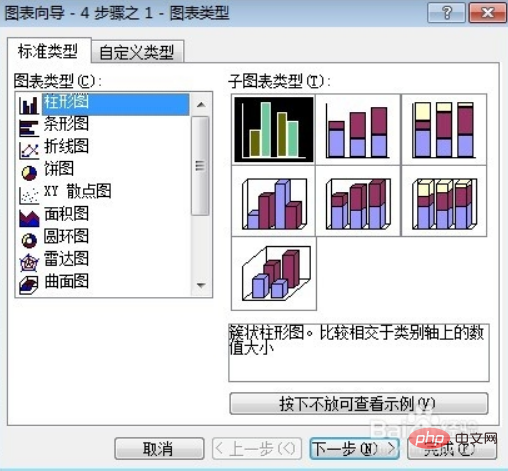 #🎜🎜 #
#🎜🎜 #
5 여기에는 두 가지 옵션이 있습니다. 워크시트에 생성된 차트가 개체 삽입 중 하나로 삽입되도록 선택하면 생성된 차트가 현재 워크시트에 삽입되도록 선택하고 마침을 클릭합니다.
6 이 차트가 성공적으로 생성되었습니다.
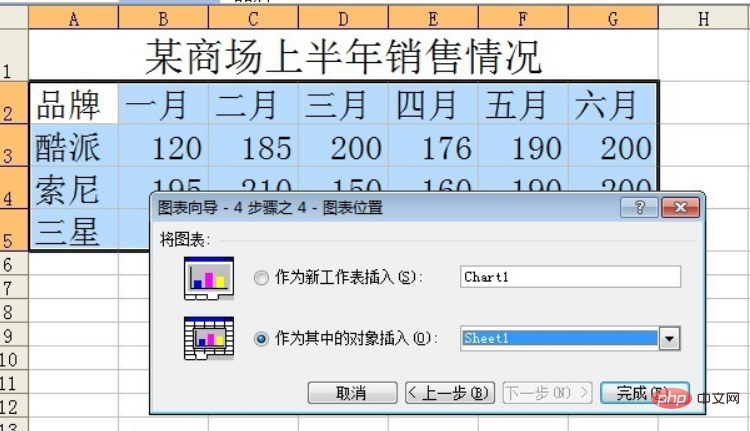
php 중국어 웹사이트, 다양한 Excel 튜토리얼 및
프로그래밍 학습 코스
위 내용은 Excel에서 데이터 차트를 만드는 방법의 상세 내용입니다. 자세한 내용은 PHP 중국어 웹사이트의 기타 관련 기사를 참조하세요!